
Cum de a elimina o pagină în cuvântul "cuvânt" editor de text?
Articolul va spune câteva modalități de a șterge o pagină în "Cuvânt".
Utilizatorii computerelor cu timp învață să înțeleagă corect funcționarea sistemului de operare și a software-ului. Dar pentru aceasta trebuie să pună cel puțin întrebări pe Internet și să afle cum să lucreze cu acest lucru sau în acest program.
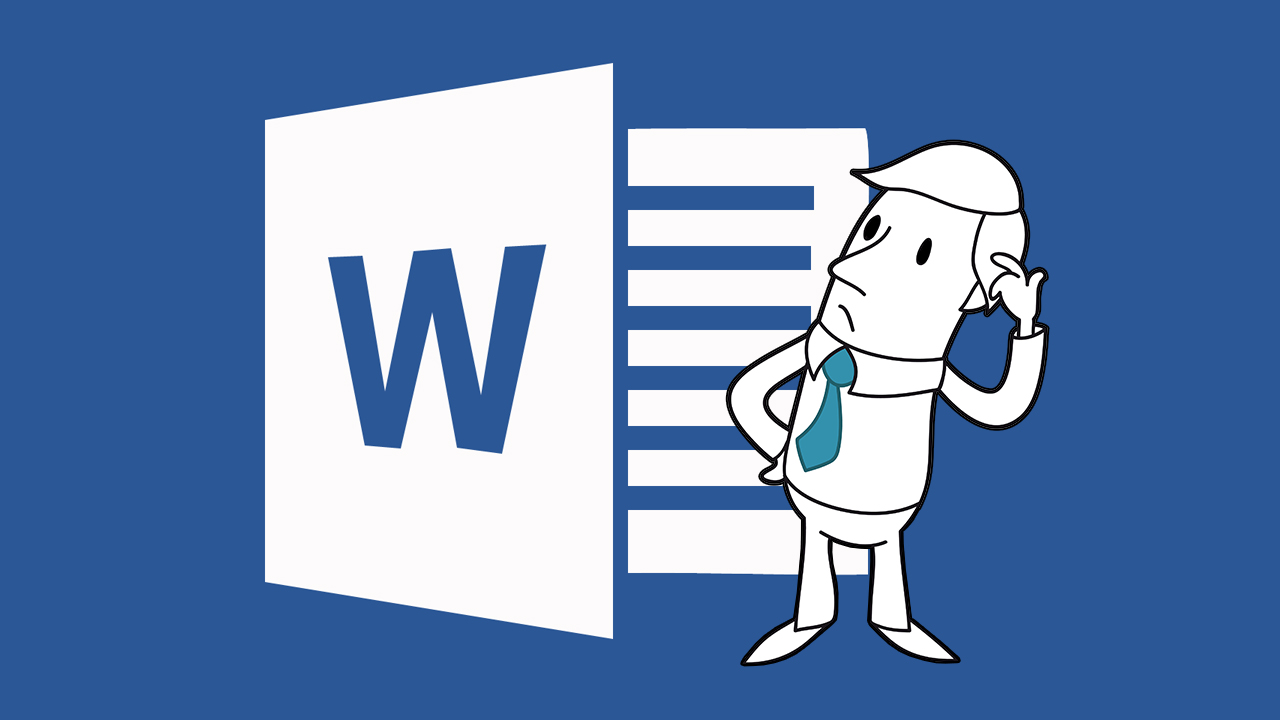
Ștergem pagina din programul "Word"
De exemplu, mulți sunt interesați de modul de ștergere a unei pagini într-un editor de text " Cuvânt."? Acest program este destul de popular printre persoanele implicate în întocmirea documentelor. Să încercăm mai multe despre răspunsul la o întrebare dată în revizuirea noastră actuală.
Cum ar trebui să șterg o pagină în programul "Word"?
Pentru a efectua o astfel de sarcină, există mai multe opțiuni pe care le vom lua în considerare mai jos.
Ștergeți un nou document
- Dacă ați creat un document nou și ați imprimat textul care, ca rezultat, nu ați avut nevoie (poate că ați copiat deja conținutul documentului și mutat într-un alt loc), apoi puteți șterge toate informațiile pe care le puteți uşor. Doar închideți documentul și faceți clic pe butonul când ați confirmat. Nu"(Adică nu pentru a salva conținutul textului).

Ștergem pagina din programul "Word"
Îndepărtați foaia goală
- Dacă trebuie să eliminați o parte din document, unde nu ați imprimat nimic, acționați după cum urmează. Faceți clic pe foaia goală pentru a fi eliminată. Apoi, faceți clic pe combinația de taste. Ctrl.+Schimb.+8", Sau faceți clic pe pictograma indicată pe ecran. După aceasta, pe o pagină goală, vor apărea simbolurile desemnării paragrafelor. Când alocați și ștergeți, scoateți foaia goală.

Ștergem pagina din programul "Word"
Scoateți ultima foaie goală
- Dacă ați compilat un document care se termină cu foi goale (care uneori se întâmplă), atunci trebuie să faceți următoarele. Faceți clic pe mouse-ul de la capătul foii goale și apăsați " Backspace.", În timp ce foaia goală nu șterge complet.
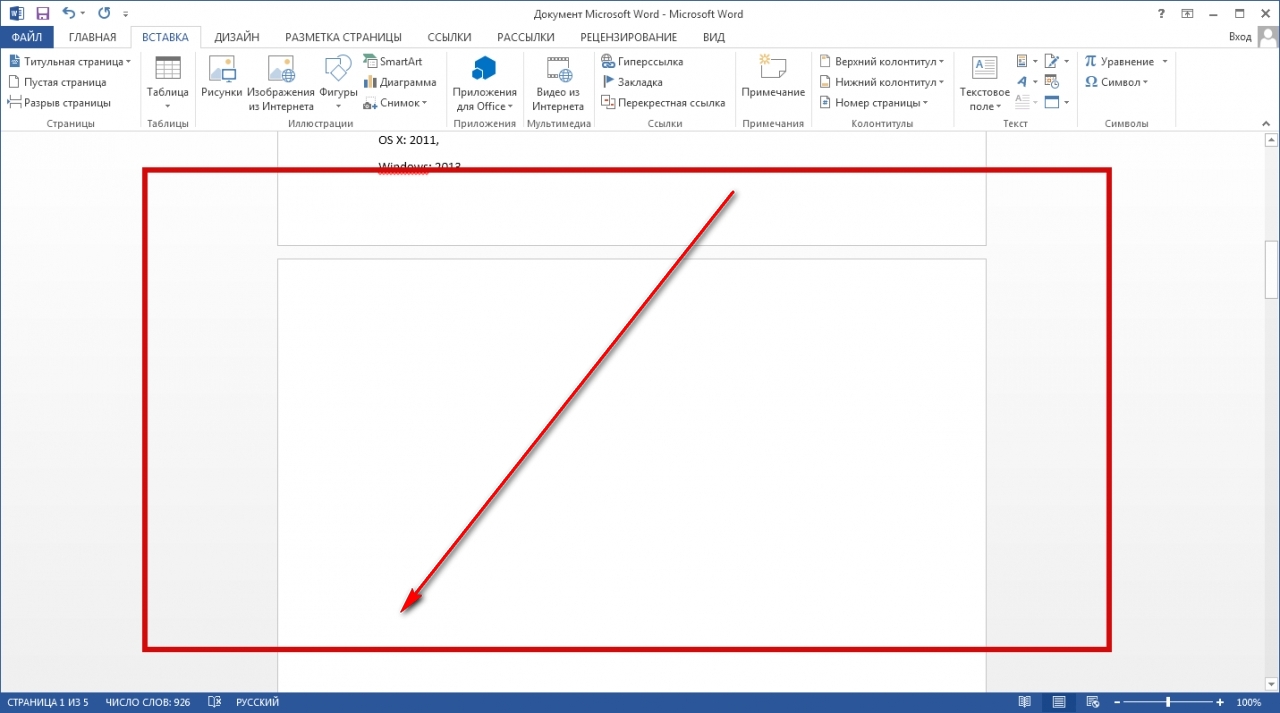
Scoateți o foaie cu informații
Dacă doriți să eliminați o pagină non-goală a documentului, puteți utiliza opțiunile specificate mai jos:
- Să presupunem că trebuie să ștergeți prima sau a doua pagină a documentului umplut.
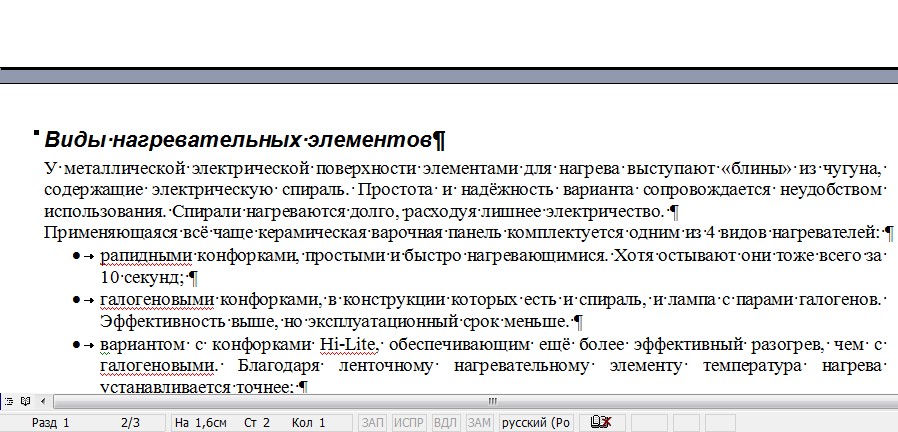
Ștergem pagina din programul "Word"
- Acționăm în mod obișnuit. Subliniem toate informațiile inutile de către mouse de la începutul textului și înainte de sfârșitul său. Apoi, apăsați pe " Backspace.Sau faceți clic pe clic dreapta în orice zonă a unui document selectat și faceți clic pe " A tăia»În meniul contextual.
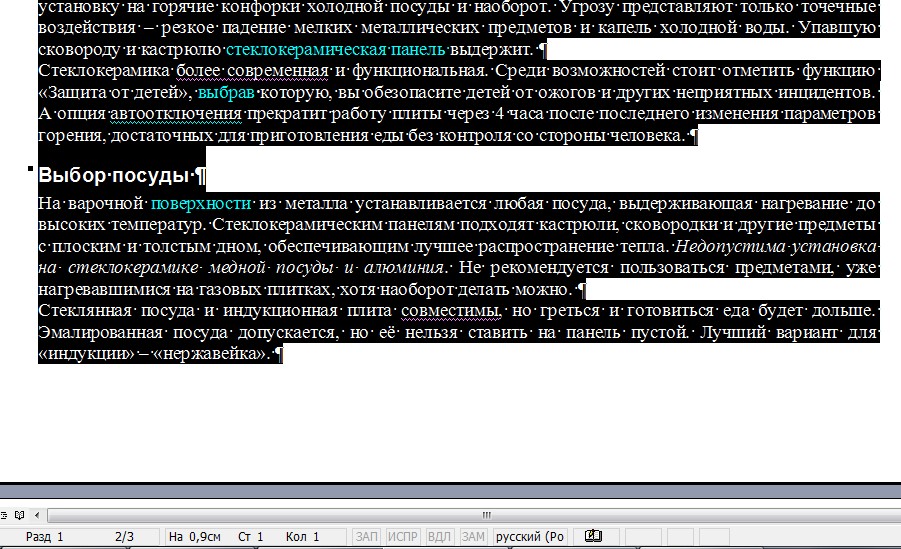
Ștergem pagina din programul "Word"
- Dacă vom șterge pagina de document, care este undeva pe o sută sau două sute de pagini, atunci vom acționa puțin diferit. Vom căuta pagina de care aveți nevoie: faceți clic pe " Ctrl.+Schimb.", După aceea, caseta de căutare se deschide.
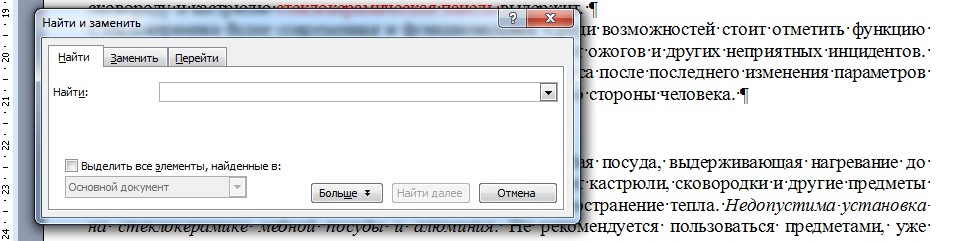
Ștergem pagina din programul "Word"
- Apoi, mergeți la fila " Merge", Asigurați-vă că articolul" a fost prezentat " Pagină", După cum se arată în captura de ecran, în câmpul gol, introduceți numărul paginii.
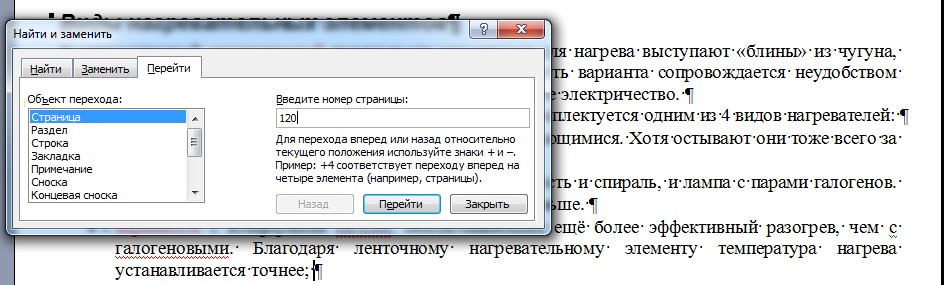
Ștergem pagina din programul "Word"
- Apoi introduceți comanda " / Pagina"Și faceți clic pe" Merge" După aceasta, închideți fereastra pentru a căuta și a elimina toate informațiile inutile de pe pagina găsită indicată ușor deasupra metodei (selectați textul și ștergeți tasta apăsând tasta sau prin meniul contextual).
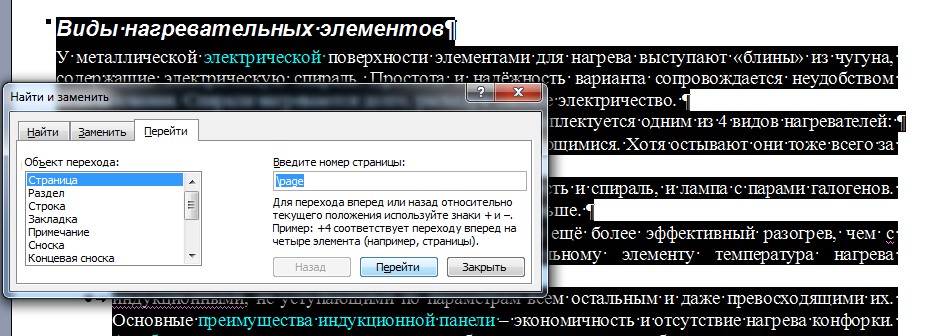
Ștergem pagina din programul "Word"
Scoateți pagina de titlu
- Dacă trebuie să eliminați numai pagina de titlu și să o înlocuiți cu una nouă, atunci puteți face următoarele. Treci prin " Introduce—Pagină—Pagini de titlu"Și scoateți pagina cu titlu curent așa cum se arată în captura de ecran.
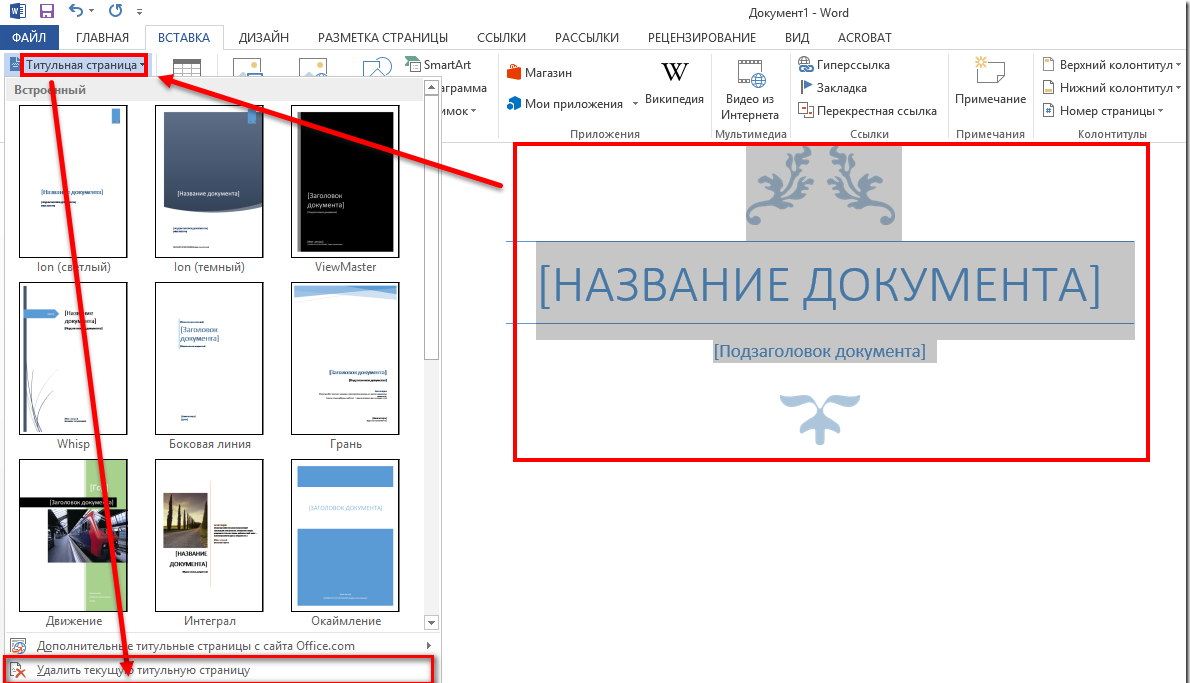
Ștergem pagina din programul "Word"
Ștergem pagina, păstrând textul
- Dacă aveți nevoie doar de a reduce pur și simplu cantitatea de document, dar pentru a salva tot textul imprimat în acesta, atunci această caracteristică este, de asemenea, disponibilă. Acest lucru vă va ajuta deja deja menționat mai sus.
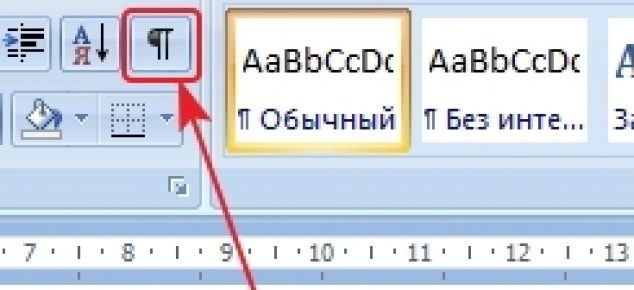
Ștergem pagina din programul "Word"
- Puteți elimina pauzele de pagină dacă trebuie să reduceți cantitatea de document, dar salvați întregul text utilizat.
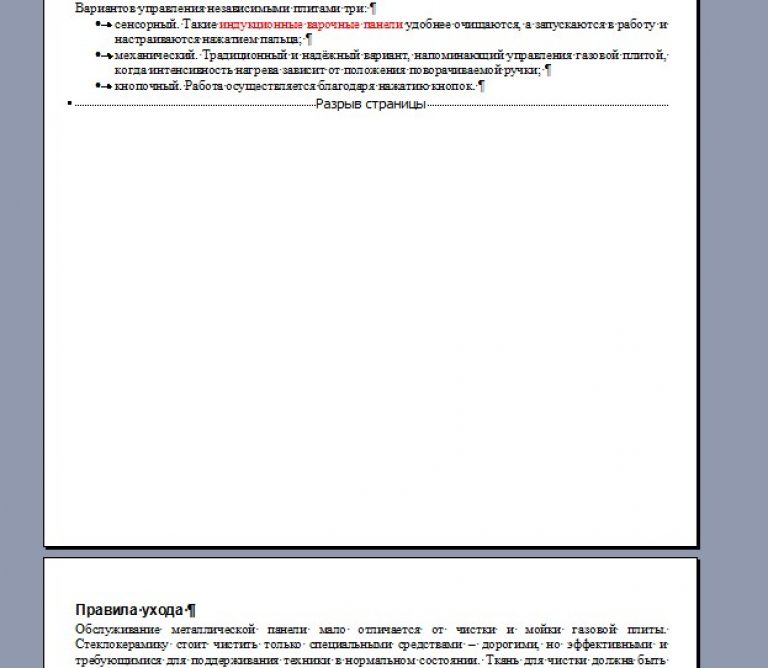
Ștergem pagina din programul "Word"
